“所以我有一个家庭成员需要帮助使用他们的手机,我需要完全控制它,这样他们就不必触摸手机,这样我就可以通过我的电脑完成所有操作,这可能吗?我如何远程控制如果他们住在另一个国家/地区,可以使用Android手机和我的电脑吗?是否有类似的免费程序,但我尝试使用 Teamwiver,但没有成功。”
- 来自 Reddit
您可能出于各种原因需要从计算机远程控制Android的显示屏,例如在更大的屏幕上玩手机游戏或巧妙地向某人发送消息。您可能想知道,“我可以用电脑控制我的Android手机吗?”。幸运的是,使用Android手机作为 PC 的远程控制非常简单。我们将分享 7 个排名最高的Android PC 远程控制应用程序。

在最佳Android远程控制应用程序中, Phone Mirror名列榜首。从PC上自由操控你的Android ,无任何延迟,让你自由畅玩手机游戏、召开会议、管理社交应用。
主要特点:
如何从我的电脑访问我的Android手机?
01在您的 PC 上安装并运行软件。然后,在界面上选择“ Android ”。

02按照提示通过 USB 线或 Wi-Fi 将Android手机连接至电脑。

03连接成功后,手机屏幕将镜像到电脑上。现在,单击侧栏中的“鼠标”图标以启用鼠标控制。这样,您就可以从 PC 控制Android 。

如果您是Windows 10 或 11 用户,并且希望通过 PC 无缝地控制Android手机,那么 Microsoft 的 Phone Link 应用程序是一个完美的选择。该应用程序可让您轻松镜像手机屏幕并直接从计算机管理其功能。您可以直接从 PC 发送短信、拨打电话、查看通知,甚至与应用程序交互,无需任何第三方软件或复杂的配置。
主要特点:
缺点:
价格:
如何使用 Phone Link 从 PC 控制Android :
步骤 1. 从 Microsoft Store 下载 Phone Link 应用程序并将其安装到Windows PC 上。
步骤 2. 在Android设备上,从 Google Play 商店下载 Link to Windows应用程序。
步骤 3. 打开“链接到Windows应用程序,然后按照屏幕上的说明将Android设备与 PC 配对。您需要使用您的 Microsoft 帐户登录并授予必要的权限。
步骤 4. 连接后,打开 PC 上的 Phone Link 应用程序。您将看到手机屏幕镜像在计算机上,并且您可以开始控制它,就像它在您手中一样。

步骤 5. 开始与您的Android应用程序交互、发送短信,甚至直接从您的 PC 拨打电话。 Phone Link 应用程序可确保您的体验尽可能流畅,延迟最小。
AirDroid 是一款流行的Android远程控制应用程序。它提供了一种从 PC 控制Android简单方法,无需 root 或越狱。此外,现代清新的界面也使其在用户中脱颖而出。
主要特点:
缺点:
价格:
如何在没有 USB 的情况下从 PC 控制Android手机?
步骤1. 在您的Android手机上安装AirDroid并接受请求的权限。
步骤 2. 从计算机浏览器打开 web.airdroid.com。然后,它将加载带有二维码的页面。

步骤3.在Android上打开AirDroid,点击顶部的“扫描”图标,然后使用手机扫描PC上的二维码。
步骤 4. 单击“登录”以连接两个设备。您可以在 PC 上传输、管理和控制您的Android设备。
如果您不想在Android设备上安装任何应用程序,Scrcpy 是一个方便的选择工具。它是一个免费的开源程序,可通过 Wi-Fi 或 USB 从 PC 控制Android 。
主要特点:
缺点:
价格:
如何从PC免费控制Android ?
步骤 1. 在Android设备上启用 USB 调试,并使用 USB 线将Android手机连接到 PC。
步骤 2. 在您的 PC 上下载 Scrcpy,解压 zip 文件,然后打开文件夹。
步骤 3. 在您的 PC 上运行 Scrcpy。当手机上出现命令窗口时,接受 USB 调试并选中“始终允许”从此计算机选项以保存设置。
步骤 4. 现在,它将在 PC 上显示您的Android屏幕。

TeamViewer QuickSupport 是企业必备的应用程序。主要是,它允许您从 PC远程控制Android 。此外,它还提供从 PC 到Android技术支持。
主要特点:
缺点:
价格:
要在 PC 上远程管理我的Android :
步骤 1. 安装 TeamViewer 和您的 PC,创建帐户并设置应用程序。
步骤 2. 在Android设备上安装并运行 TeamViewer QuickSupport。接下来,点击“共享您的 ID”并点击“允许”。
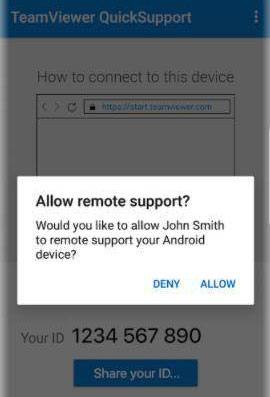
步骤 3. 输入 PC 上的 ID 以建立连接。稍后,您可以从 PC 控制您的Android 。
ApowerMirror让您可以通过PC通过键盘和鼠标完全控制您的Android手机。此外,您还可以使用它捕获Android屏幕、截屏、记录游戏会话等。
主要特点:
缺点:
价格:
要从 PC 控制Android :
步骤 1. 在您的手机上安装 Google Play 商店的应用程序,并在您的 PC 上安装Windows版本。
步骤 2. 确保两台设备连接到同一 Wi-Fi 网络。
步骤 3. 在Android上打开应用程序,然后单击“镜像”图标扫描可用设备。
步骤4.点击您的电脑名称,其中ApowerSoft后面就是您的用户名。
步骤 5. 点击“立即开始”将您的Android镜像到您的 PC。

假设您是三星手机用户。您可以使用 Samsung Flow(三星用户的专有应用程序)从 PC 无线控制您的手机。
主要特点:
缺点:
价格:
要通过 Wi-Fi 从 PC 控制三星:
步骤 1. 在您的 PC 和Android上安装并打开 Samsung Flow。
步骤 2. 从 PC 上的列表中选择您的Android设备,并确认两台设备上的代码以完成设置。

步骤 3. 在三星手机上运行该应用程序,然后选择顶部的“Samsung View”图标。它会在几秒钟内将您的手机镜像到电脑。
在上面列出的所有屏幕镜像或远程控制应用程序中, Phone Mirror是从 PC 控制Android最佳应用程序。如前所述,它将Android镜像到 PC,无延迟且具有高清视频质量。而且操作简单快捷,您可以自由掌控并使用手机进行工作、娱乐、学习。
因此,下载并尝试一下。你一定会喜欢它的。
相关文章:
从Android手机访问 PC 文件的 5 个简单选项 [已测试]